シークレットフォルダ作成!フォルダを非表示にして他人から見えないようにする方法

フォルダ自体を見えなくして、勝手な閲覧や編集を禁止する方法
うちのチビ共(9歳と6歳の息子)が、私のPCをよくいじくる。初めはPCの使い方がわからず電源すら入れられなかったのだが、最近ではあれこれファイルを開いたり、ネットに接続したりとかなり達者になってきた。
大切なファイルを消されたり、編集されてはたまったもんじゃないので、フォルダの属性を「隠しファイル」にして、息子たちから見えないように設定してみた。
シークレットフォルダ作成方法
デスクトップ上に作成した「★プライベート★」という名のフォルダを「隠しフォルダ」化する方法を例にして解説。

1. フォルダオプションの[表示]タブから[隠しファイル、隠しフォルダー、または隠しドライブを表示しない]にチェックを入れ、[適用]をクリック。
![フォルダオプションの[表示]タブから[隠しファイル、隠しフォルダー、または隠しドライブを表示しない]にチェックを入れ、[適用]をクリック](https://blogger.googleusercontent.com/img/b/R29vZ2xl/AVvXsEhjNi_O0VuEXh3Iw_HjdPP0XSrKMO3oQL_PjIbUqaY8F9mxN5em4OSsN-cVJIAKl27tXhxRmHBQ2sLTszfLC-0B9Cr838N28NcVSQXpqb7yaptfZ3jMiEEZCZZ-7TdnpQYkMmkGtuT03Div/s1600/show-hidden-files-03.jpg)
フォルダオプションは(Windows エクスプローラーを開いた状態で、キーボードの[Alt]キーを押し)Windoows エクスプローラー画面上部に表示される[ツール]→[フォルダーオプション]から開くことができる。または[スタートボタン]→[コントロールパネル]→[デスクトップのカスタマイズ]→[フォルダーオプション]でも可。
2. 隠しフォルダに設定したいフォルダを右クリックし、[プロパティ]をクリック。
![隠しフォルダに設定したいフォルダを右クリックし、[プロパティ]をクリック](https://blogger.googleusercontent.com/img/b/R29vZ2xl/AVvXsEjyQ7eheEBj17on63Fw9JSRv3WamhEm_2WBcKV30rhWixoiiXyg5ah4kRAtyg3JSCemATaicmAFcJi_4ZcWiVrLro_S2JUT_hrJXNVHp9SE_ySZS1mHKVwe6o5G5hg9vLVA7_uC1l0wgcRn/s1600/show-hidden-files-04.jpg)
3. [全般]タブを開き、[隠しファイル]にチェックを入れ、[適用]をクリック。
![[全般]タブを開き、[隠しファイル]にチェックを入れ、[適用]をクリック](https://blogger.googleusercontent.com/img/b/R29vZ2xl/AVvXsEigigvWeHblsepkLhMVGYm9MVfBVKOLBFmoIb0LC8QhrLHuAShp2aqUWlNEkkiz8jd0RsDI6JBPg7DvoGTus1I5TiHEZV8LoEokGKNmB4ZM6TdHu7UJ4ZsnIhHcrF-AcQZssSSGWq1KUU9u/s1600/show-hidden-files-05.jpg)
これで隠しフォルダとなり、フォルダオプションから[隠しファイル、隠しフォルダー、および隠しドライブを表示する]を有効にしない限り、誰からも見えない状態となる。
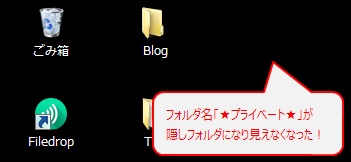
![フォルダオプションから[隠しファイル、隠しフォルダー、および隠しドライブを表示する]を有効にすれば隠しフォルダを表示することができる](https://blogger.googleusercontent.com/img/b/R29vZ2xl/AVvXsEh_az1SxnJqXrqnqhMhSMVOYWnWt0Vc5fA6xCEJv7iu_OfD80FMWnQiGc75mfDQhrZdU6E21M4PSpt5oeGiRe6SAdb0IBIjLJHgC8JOPv7Q2XLtBJUUHxF8jVGB_1IVT8t9EZV1Ob9xIb8c/s1600/show-hidden-files-07.jpg)
「いちいち隠しフォルダの表示/非表示を切替えるのは面倒だ!」という方は、別の方法でシークレットフォルダを作成することもできる。
『隠しフォルダ機能を使わずにシークレットフォルダを作成!透明フォルダを作成して他人から見えないようにする』

0 件のコメント:
コメントを投稿